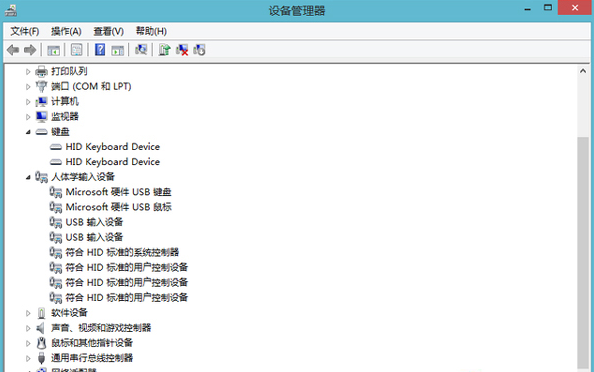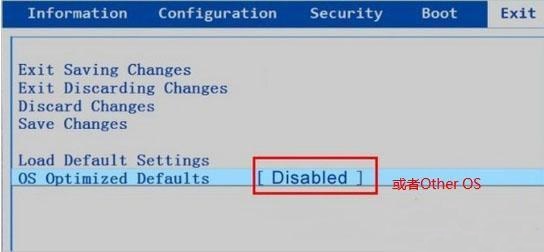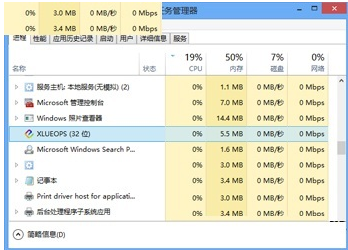win8键盘失灵灯亮无法打字的解决方法
时间:2024-11-15
win8键盘失灵是一个不常见的问题,有很多用户发现自己的灯亮无法打字,其实解决方法非常简单,需要的用户可以来看看,不要错过了哦。
win8键盘失灵灯亮无法打字的解决方法:
1、右键点击“开始”按钮打开快捷菜单,选择“运行”。
2、在运行中输入“regedit.exe”,按下回车打开注册表管理器。
3、依次进入“HKEY_LOCAL_MACHINE\SYSTEM\CurrentControlSet\Control\Class\{4D36E96B-E325-11CE-BFC1-08002BE10318}”。
4、在右侧窗口找到“UpperFilters”字符串值,然后右键删除。
5、然后点击“开始”进入开始屏幕,点击头像后面的电源图标,选择“重启”。
6、启动后,再次打开注册表进入{4D36E96B-E325-11CE-BFC1-08002BE10318}。
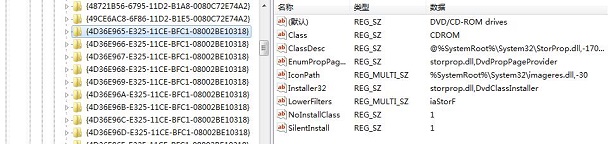
7、右键点击空白处打开菜单,选择“新建--多字符串值”。
8、然后重命名(选中目标按下F2)为“UpperFilters”。
9、双击打开刚才新建的“UpperFilters”,把“数值数据”设置为“kbdclass”,点击确定。
以上就是win8键盘失灵灯亮无法打字的解决方法了,如果给您带来了些许帮助,欢迎关注酷下载哦。
|
win8常见问题汇总 |
||||
|
系统选项变灰 |
蓝牙不见了 |
商店打不开 |
开机密码取消 | |
| 桌面视频设置 | 硬盘版安装 | 开始菜单消失 | win8升级win10 | |
| win8好用吗 | 双系统安装 | win7win8对比 | ||